Récemment, l’un de nos lecteurs nous a demandé comment empêcher les spams d’inscription à la newsletter sur WordPress.
Parfois, des robots spammeurs remplissent les formulaires d’inscription à votre lettre d’information et ajoutent des adresses e-mail factices à votre liste d’e-mails. Cela vous coûte de l’argent et les fournisseurs de services d’e-mail peuvent marquer vos e-mails comme indésirables.
Dans cet article, nous allons vous expliquer comment empêcher le spam d’inscription à la newsletter dans WordPress et garder votre liste d’e-mails saine et sans spam.
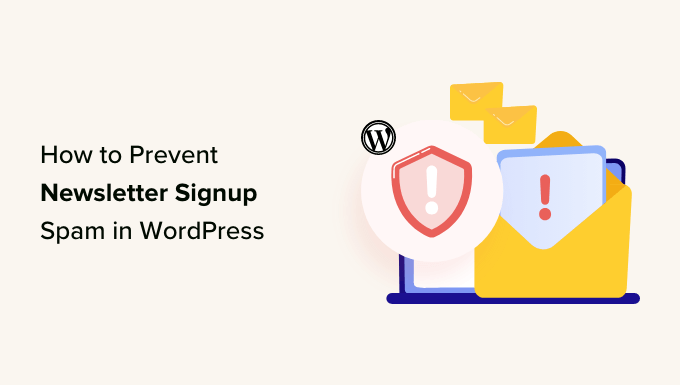
Qu’est-ce que le spam lié à l’inscription à une lettre d’information et pourquoi l’éviter ?
Le spam lié à l’inscription à une lettre d’information se produit lorsqu’un robot remplit un formulaire et s’inscrit à votre liste d’e-mails.
Cela arrive parce que certains spambots remplissent simplement tous les formulaires qu’ils rencontrent. Ils espèrent ainsi vous envoyer un message.
Bien que le spam lié à l’inscription à une lettre d’information soit moins perceptible que le spam lié aux commentaires et au formulaire de contact, il peut tout de même poser des problèmes.
Presque tous les services de marketing par e-mail vous facturent en fonction du nombre d’abonnés/abonnés que vous avez dans votre liste. Cela signifie que vous pouvez finir par payer pour des abonnés/abonnées qui ne sont que des bots, ce qui est un gaspillage de votre argent.
De plus, si vous envoyez des e-mails à des adresses e-mail inexistantes, vous risquez de nuire à la réputation de votre expéditeur.
Il existe plusieurs façons d’empêcher les spams d’inscription à la newsletter, et dans cet article, nous allons couvrir toutes les meilleures méthodes :
Utiliser le Double Optin pour éviter les spams liés à l’inscription à la newsletter
Le double optin, parfois appelé optin confirmé, est utile à plusieurs égards. Cela signifie que les gens doivent confirmer qu’ils veulent recevoir vos e-mails.
Lorsque les utilisateurs/utilisatrices s’inscrivent pour la première fois, ils reçoivent un e-mail spécial contenant un bouton ou un lien sur lequel ils doivent cliquer. S’ils ne cliquent pas sur ce bouton ou ce lien, ils ne recevront pas d’autres e-mails.
Voici un exemple tiré de la liste d’e-mails d’Elegant Themes :
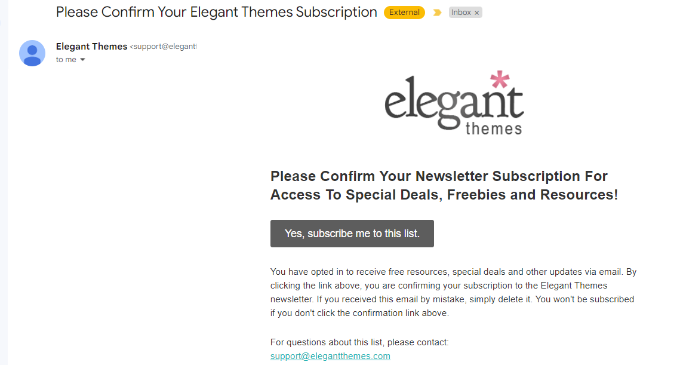
Cette méthode empêche de nombreux spambots de devenir des membres à part entière de votre liste d’e-mails. Ils ne seront pas comptabilisés dans le total de vos abonnés/abonnés lorsque votre service de marketing e-mail vous facturera.
Le double optin présente également de nombreux autres avantages :
- Vous enverrez uniquement des e-mails aux personnes qui souhaitent réellement figurer sur votre liste.
- Vous n’enverrez pas d’e-mail à des adresses qui n’existent pas. Cela peut arriver si quelqu’un tape mal son adresse e-mail lors de l’inscription.
- Vos e-mails auront plus de chances d’être reçus. Certains fournisseurs d’e-mail nécessitent un double optin afin de commander l’envoi d’e-mails.
Tous les services de marketing par e-mail réputés proposent le double optin. Ce réglage est souvent activé par défaut.
Configurer le Double Optin avec Constant Contact
Constant Contact est en tête de notre liste des meilleurs services de marketing e-mail. Il est facile de configurer le double optin pour vos listes Constant Contact.
Tout d’abord, vous devez vous connecter à votre compte de marketing e-mail Constant Contact. Ensuite, cliquez sur votre nom dans le coin supérieur droit et cliquez sur le lien « Mon compte ».
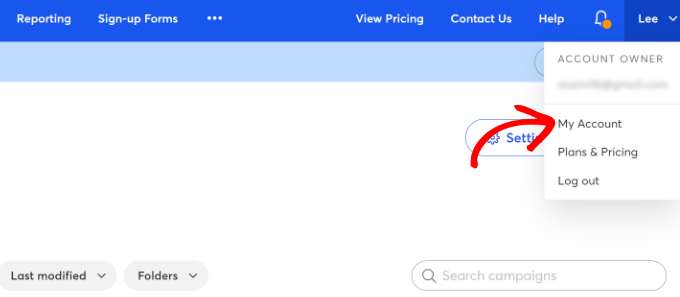
Une fois que vous êtes sur la page Mon compte, passez simplement à l’onglet « Réglages avancés ».
Ensuite, cliquez sur le lien « Gérer » sous la section Gérer les e-mails de contact. Vous accédez alors à la page des e-mails de contact.
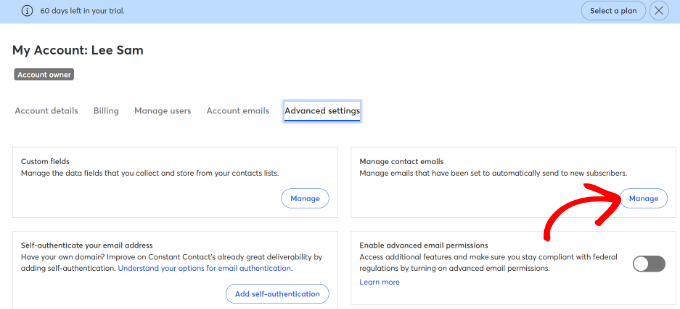
Sur la page E-mails de contact, défilez vers le bas jusqu’à la section « Confirmation de l’accord (double accord) ».
Ici, il vous suffit de cliquer sur le bouton « Activer » pour activer le double optin.
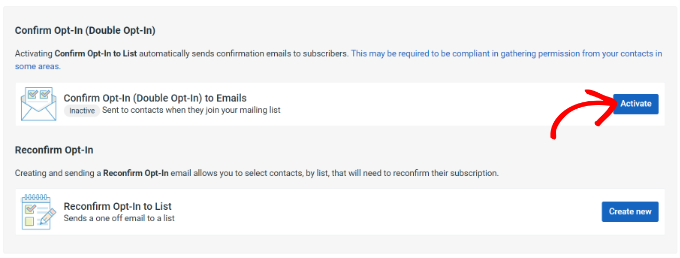
Une fenêtre surgissante vous demande si vous souhaitez continuer.
Il suffit de cliquer sur le bouton « Oui, continuer ».
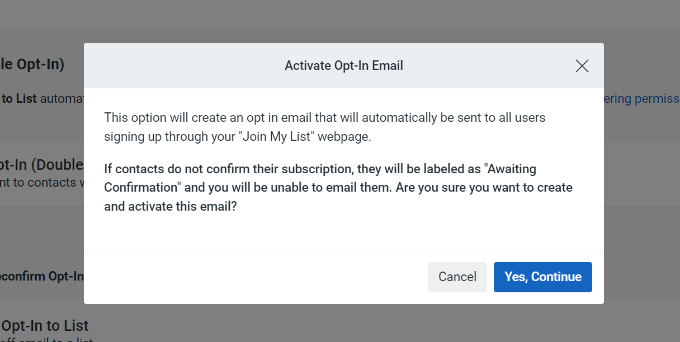
Constant Contact vous renvoie directement à l’e-mail de confirmation de l’opt-in.
Vous pouvez modifier le texte de cet e-mail si vous le souhaitez. Le fournisseur d’e-mail propose également plusieurs options de personnalisation. Vous pouvez ajouter des images, des boutons, des vidéos, des liens de suivi social, et plus encore.
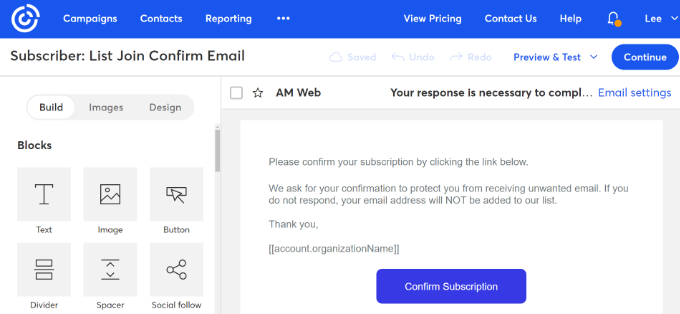
Lorsque vous avez terminé, cliquez simplement sur le bouton « Continuer » en haut de la page.
Sur l’écran suivant, vous verrez une Prévisualisation de votre e-mail et d’autres détails de la campagne. Cliquez sur le bouton « Activer » en haut de la page.
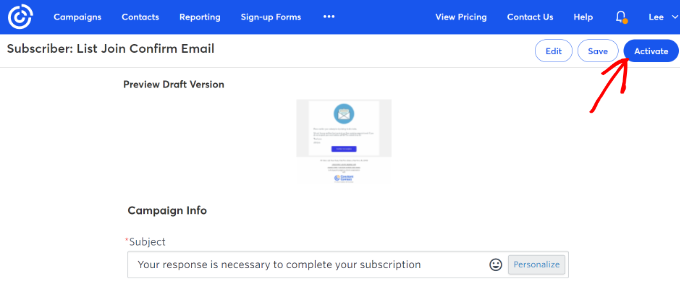
Les nouveaux abonnés/abonnés à votre liste de diffusion recevront désormais un e-mail de confirmation. Ils doivent cliquer sur le bouton « Confirmer l’abonnement » pour devenir membres à part entière de votre liste.
Le processus est similaire à celui d’autres services de marketing e-mail comme Drip, Brevo (anciennement Sendinblue), ConvertKit, Mailchimp, etc.
Malheureusement, certains spambots sont suffisamment intelligents pour cliquer sur les liens des e-mails et confirmer leur adhésion à votre liste. Dans ce cas, vous pouvez essayer certaines de ces autres méthodes pour les empêcher de s’inscrire à votre liste d’e-mails.
Utiliser reCAPTCHA sur votre formulaire d’inscription à la newsletter
L’utilisation de reCAPTCHA est un excellent moyen d’empêcher les spambots de terminer votre formulaire et de s’inscrire sur votre liste.
Nous allons vous afficher comment utiliser reCAPTCHA avec 2 outils populaires : OptinMonster et WPForms.
E-mail de reCAPTCHA avec OptinMonster pour prévenir le spam d’inscription aux e-mails
OptinMonster est un outil populaire de génération de prospects que vous pouvez utiliser sur votre site WordPress. Il vous permet de créer une large plage de formulaires d’inscription aux e-mails, y compris des fenêtres surgissantes, des formulaires diapositifs, des formulaires en ligne, des barres épinglées, et plus encore.
Vous pouvez facilement ajouter un reCAPTCHA à vos formulaires OptinMonster (optins).
Pour ce faire, vous devez d’abord vous inscrire à reCAPTCHA de Google et y inscrire votre site. Pour obtenir de l’aide, il vous suffit de suivre nos instructions étape par étape sur l’utilisation de reCAPTCHA.
Il est facile d’intégrer OptinMonster à Google reCAPTCHA. Il vous suffit de vous connecter à votre compte OptinMonster et de cliquer sur votre nom de profil. À partir de là, vous pouvez cliquer sur le lien » Sites » dans le menu déroulant.
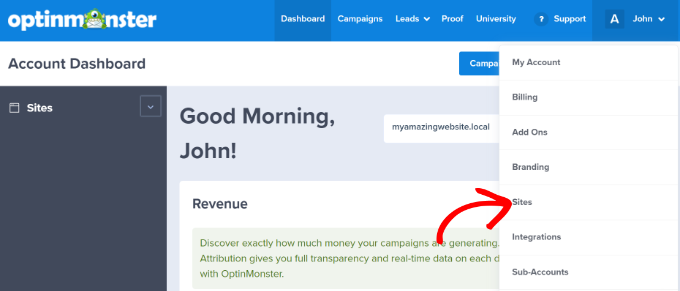
Ici, il vous suffit de trouver votre site dans la liste.
Cliquez ensuite sur le lien « Modifier » situé à côté.
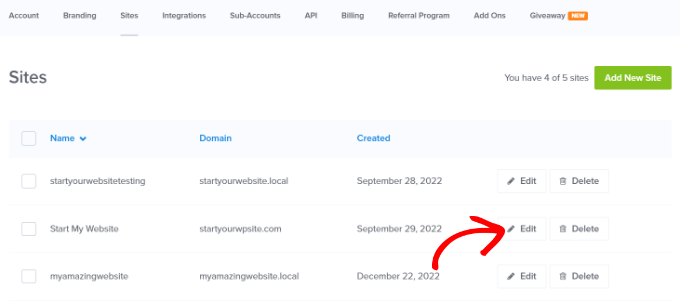
Maintenant, défilez jusqu’aux champs Google reCAPTCHA.
Copiez ici votre Clé de site et votre Clé secrète de votre compte Google reCAPTCHA et saisissez-les dans les champs respectifs d’OptinMonster.
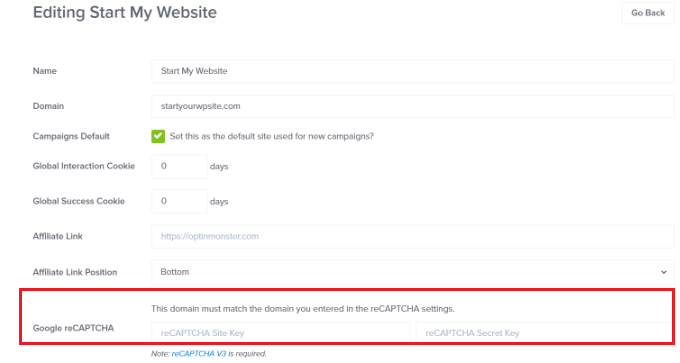
C’est tout ce que vous avez à faire. Tous les formulaires d’e-mail optin que vous créez pour ce site seront désormais automatiquement protégés contre les indésirables.
OptinMonster offre également une fonctionnalité appelée TruLead, qui est un outil de filtrage des prospects alimenté par l’IA pour bloquer les entrées indésirables. Consultez notre guide sur les meilleurs outils de vérification des e-mails pour en savoir plus.
Utiliser reCAPTCHA avec WPForms pour prévenir les indésirables lors de l’inscription à un e-mail
Si vous utilisez WPForms pour votre formulaire d’inscription à la newsletter, il est facile d’utiliser reCAPTCHA pour empêcher les robots de rejoindre votre liste.
Tout d’abord, vous devez activer reCAPTCHA en allant dans WPForms » Réglages et en cliquant sur l’onglet ‘reCAPTCHA’.
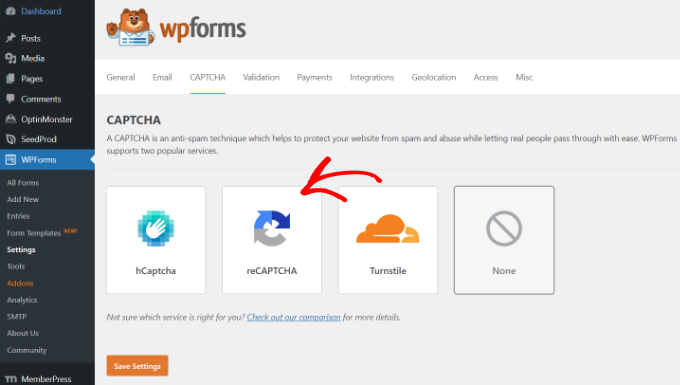
Pour ce faire, vous aurez besoin d’une clé de site et d’une clé secrète de Google. Suivez nos instructions étape par étape sur l’utilisation de reCAPTCHA pour obtenir de l’aide.
Une fois que vous avez activé reCAPTCHA, allez-y et modifiez votre formulaire d’inscription à la newsletter.
Il vous suffit de cliquer sur le champ reCAPTCHA sur le côté gauche.
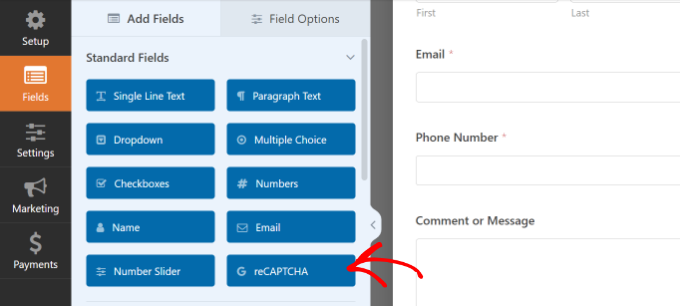
Vous verrez alors un message vous indiquant que reCAPTCHA a été activé pour votre formulaire.
N’oubliez pas d’enregistrer vos modifications dans votre formulaire.
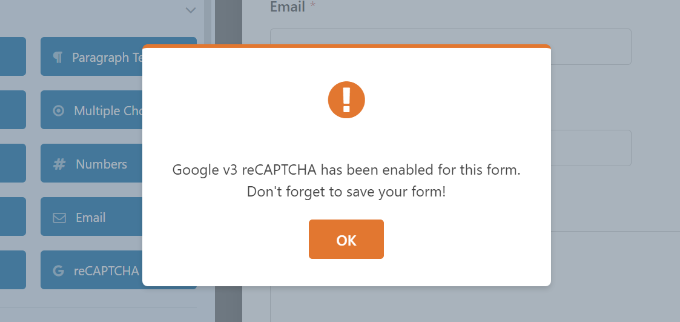
Votre formulaire affichera désormais le logo reCAPTCHA, affichant ainsi que reCAPTCHA est activé.
La plupart des utilisateurs/utilisatrices ne remarqueront même pas le reCAPTCHA si vous utilisez la version invisible comme nous. Ils seront uniquement invités à terminer un test reCAPTCHA si Google pense qu’il s’agit d’un robot.
Utilisation de la vérification intelligente des prospects à partir d’E-mail l’expéditeur
Emailable offre un service de vérification d’e-mail qui contrôle les adresses e-mail de votre liste. Vous pouvez utiliser ce service pour supprimer les doublons, filtrer les adresses e-mail temporaires et jetables, et vérifier si les adresses e-mail sont actives.
Pour Premiers pas, vous pouvez vous inscrire en créant un nouveau compte ou en utilisant votre compte Google.
Ensuite, E-mail l’expéditeur vous demandera de sélectionner une source pour votre liste d’e-mails. Vous pouvez faire glisser et déposer la liste de contacts de votre ordinateur ou sélectionner une plateforme de marketing e-mail.
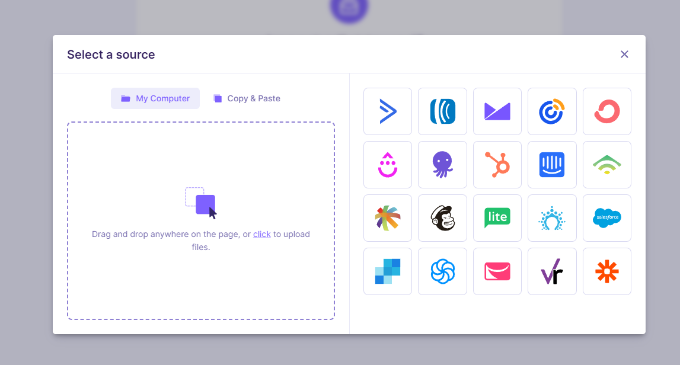
Pour ce tutoriel, nous sélectionnerons l’option Constant Contact.
Ensuite, vous pouvez sélectionner la liste d’e-mails que vous souhaitez valider. Par exemple, nous choisirons le groupe « Intérêt général » de notre compte Constant Contact.
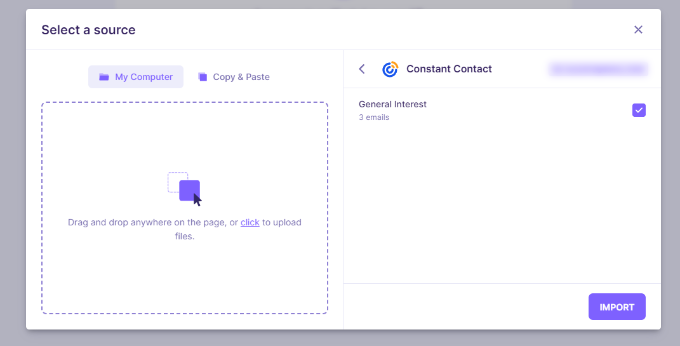
Ensuite, cliquez sur le bouton « Importation ».
Sur l’écran suivant, il vous suffit de cliquer sur le bouton « Vérifier » pour continuer.
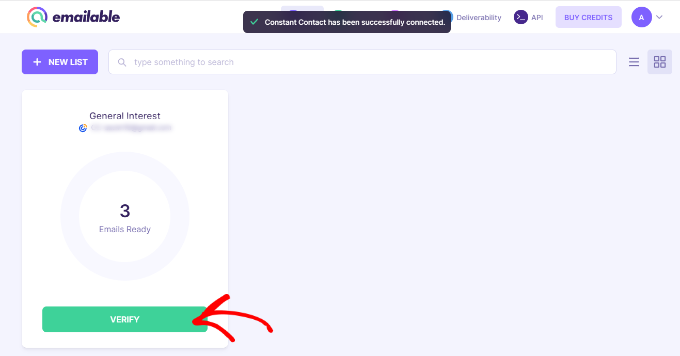
Vous obtiendrez un rapport de qualité gratuit pour toutes les listes que vous téléversez ou importez dans l’appli. Il affiche les e-mails qui sont délivrables et ceux qui sont risqués, en double, inconnus ou non délivrables.
Vous pouvez passer à l’onglet « E-mails » dans le menu de gauche pour filtrer ces e-mails.
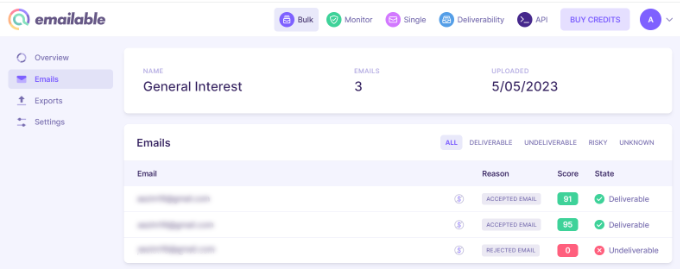
Cela vous permet de retirer facilement et rapidement tous les spambots de votre liste.
OptinMonster propose également la vérification des prospects en tant que module complémentaire payant. Voici comment vérifier facilement une adresse e-mail avec OptinMonster.
Vérifier si votre liste contient des adresses e-mail ou des activités suspectes
Si vous ne souhaitez pas utiliser un service intelligent de vérification des prospects, vous pouvez retirer manuellement les adresses e-mail suspectes de votre liste de newsletters.
Il n’existe pas de méthode parfaite pour identifier les spambots, mais l’un des indicateurs suivants pourrait être un bot :
- Ils ont une adresse e-mail d’apparence inhabituelle, avec peut-être beaucoup de chiffres ou plusieurs points.
- Ils ouvrent 100% de vos e-mails et cliquent sur tous les liens. Bien qu’il puisse s’agir d’un abonné/abonnée très engagé, il est probable qu’il s’agisse d’un bot.
- Ils n’ont jamais ouvert un e-mail de votre part mais sont abonnés/abonnés depuis longtemps.
Une fois que vous avez trouvé des adresses e-mail suspectes dans votre liste, vous pouvez simplement supprimer ces abonnés/abonnées.
Mais que faire si vous n’êtes pas sûr que certains abonnés/abonnées sont des personnes réelles ou des robots ? Vous pouvez les identifier et leur envoyer un e-mail. Demandez-leur de répondre s’ils veulent rester sur votre liste. Ensuite, vous pouvez supprimer tous ceux qui ne répondent pas.
Pour ajouter un module à un abonné/abonné dans Constant Contact, cliquez sur l’onglet « Contacts », puis sur la liste de votre choix. Trouvez ensuite votre abonné/abonnée. Le plus simple est de rechercher son adresse e-mail.
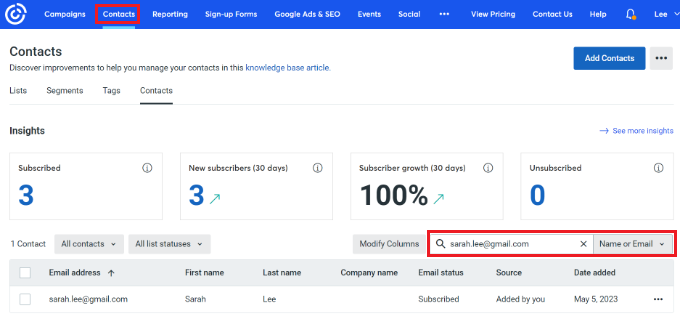
Cliquez ensuite sur les trois points situés à droite des coordonnées de l’abonné/abonnée.
A partir de là, vous pouvez cliquer sur le lien « Modifier ».

Astuce : Si vous souhaitez supprimer un abonné/abonné, vous pouvez le faire ici en cliquant sur le lien « Supprimer ».
Il est maintenant temps d’ajouter des identifiés dans la section » Tags » sur le côté droit.
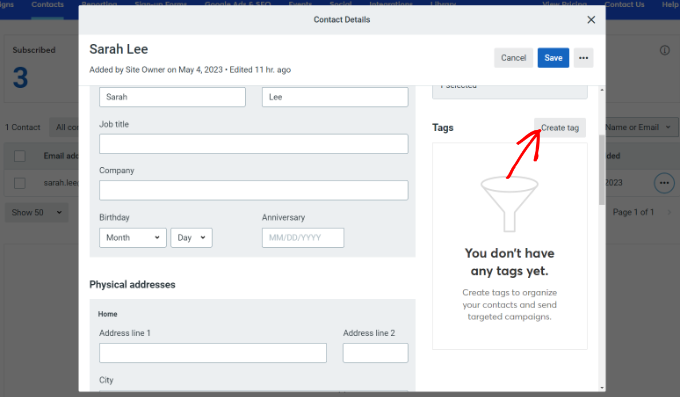
Cliquez sur le bouton « Créer un identifié ».
Une nouvelle fenêtre s’ouvre. Saisissez simplement le nom de votre identifiant et cliquez sur le bouton « Enregistrer ».
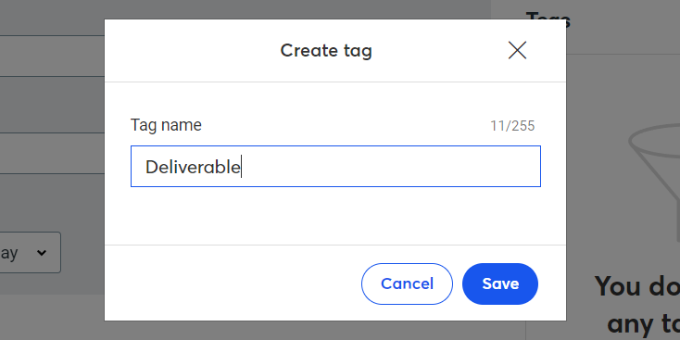
Une fois que vous avez identifié tous les abonnés/abonnées susceptibles d’être des spambots, créez une nouvelle campagne.
Avant d’envoyer la campagne, vous pouvez sélectionner les destinataires à l’aide des identifiants que vous venez de configurer pour filtrer les e-mails indésirables.
Les abonnés/abonnées à une lettre d’information par e-mail qui sont des spambots peuvent être coûteux et irritants. Confirmez-vous que vous utilisez au moins l’une des méthodes ci-dessus pour garder votre liste d’e-mails saine et exempte de bots.
Nous espérons que cet article vous a aidé à apprendre comment empêcher les spams d’inscription à la newsletter sur WordPress. Vous voudrez peut-être aussi consulter nos astuces pour obtenir plus d’abonnés/abonnés aux newsletters par e-mail et notre liste des meilleurs outils d’automatisation du marketing.
Si vous avez aimé cet article, veuillez alors vous abonner à notre chaîne YouTube pour obtenir des tutoriels vidéo sur WordPress. Vous pouvez également nous trouver sur Twitter et Facebook.





Syed Balkhi says
Hey WPBeginner readers,
Did you know you can win exciting prizes by commenting on WPBeginner?
Every month, our top blog commenters will win HUGE rewards, including premium WordPress plugin licenses and cash prizes.
You can get more details about the contest from here.
Start sharing your thoughts below to stand a chance to win!
THANKGOD JONATHAN says
I found this article on preventing newsletter spam in WordPress really helpful! The tip about using a CAPTCHA to stop bots from signing up was particularly useful. I’m going to implement that on my site right away.
Jiří Vaněk says
The law of the Czech Republic together with the GDPR quite elegantly solved the problem of spam bots for us. Legislatively, we must require double verification for registration to the newsletter. A simple form is not enough. We are obliged to send an email to the user who wants to subscribe to the newsletter, and the user must confirm the addition of his email address. This prevents someone from using a foreign address without the owner’s knowledge. We can send the newsletter to the user only when he verifies his e-mail address that he is really the one who wants to subscribe to the list. Not only is it a more secure form of creating a mailing list, but it also greatly limits the possibilities of spam bots who would need to have a physical email address and confirm verification emails. In this context, the GDPR law is quite good.
Otherwise, a great form of registration form protection that I use is WP Armour, which works with the WPForms plugin. From my personal experience, I have not noticed a single false registration in the last year. It works perfectly and runs in the background without bothering the user with logic tasks or similar mechanism to verify if you are human.
Ahmed Omar says
I am using recaptcha as it is easy and does not need too much
Thank you for this post
Ralph says
I think double optin is the best. My country law recuire it anyway but it prevent spam 100%, at least in my case. What is even more important it filters out people who are going to read from inactive contacts. What is important, after sign up i redirect to « thank you » page with information, that you have to confirm by double optin. Without that info some people don’t know they have to do this.